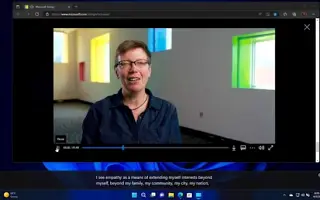Acest articol este un ghid de configurare cu câteva capturi de ecran utile despre cum să activați subtitrările live în Windows 11.
Windows 11, noul sistem de operare desktop al Microsoft, a fost reproiectat cu un design modern și curat. Odată cu noul design, Microsoft a adăugat multe noi funcții de accesibilitate la Windows 11.
Windows 11 de la Microsoft aduce caracteristici de accesibilitate îmbunătățite pentru a ajuta oamenii să obțină mai mult. Fiecare caracteristică de accesibilitate din Windows 11 este concepută pentru un anumit grup de utilizatori cu dizabilități specifice.
Una dintre caracteristicile importante de accesibilitate ale Windows 11 este Live Captions, care convertește sunetul în text care se redă pe computer/laptop. Subtitrările live sunt disponibile și în Windows 10, dar în Windows 11 este disponibilă o versiune îmbunătățită a funcției.
În Windows 11, puteți personaliza subtitrările live în funcție de preferințele dvs. Puteți schimba culoarea textului, culoarea de fundal, culoarea ferestrei etc. Cum să setați activarea subtitrărilor live în Windows 11 mai jos. Continuați să derulați pentru a verifica.
Cum să activați subtitrările live în Windows 11
În acest articol, vă împărtășim un ghid pas cu pas despre cum să activați și să personalizați subtitrările live în sistemul de operare Windows 11.
Activați subtitrările live în Windows 11
Activarea subtitrărilor live în Windows 11 este foarte ușoară și se poate face fără a instala aplicații terță parte. Trebuie să accesați setările de accesibilitate și să activați funcția. Iată cum.
- Mai întâi, faceți clic pe meniul Start din Windows 11 și selectați Setări .
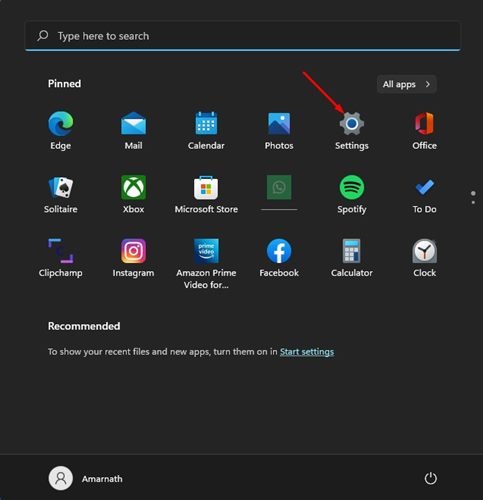
- În aplicația Setări, faceți clic pe fila Accesibilitate de mai jos.
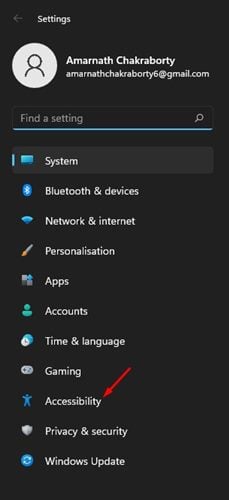
- Derulați în jos și faceți clic pe Subtitrări în panoul din stânga.
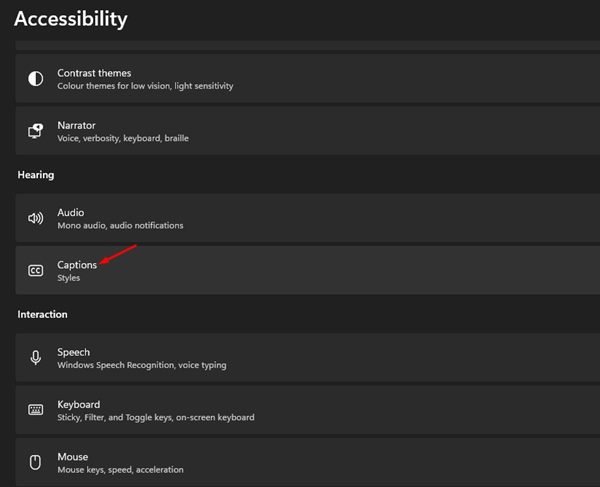
- Pe următorul ecran, activați comutatorul Subtitrări live .
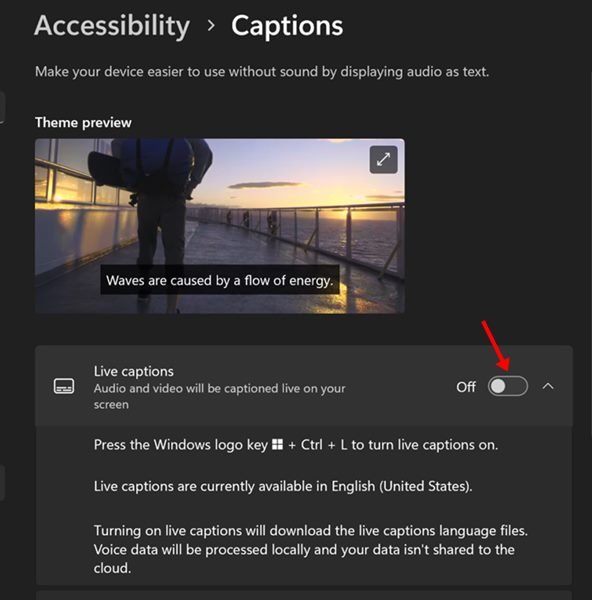
- De asemenea, puteți activa subtitrările live apăsând Windows + CTRL + L de pe tastatură .
Așa se face configurarea. Iată cum puteți activa subtitrările live pe computerul Windows 11.
Personalizați subtitrările live în Windows 11
După cum am menționat mai sus, în Windows 11 puteți personaliza și stilul subtitrărilor în direct. Iată cum să personalizați subtitrările live în Windows 11.
- Mai întâi, faceți clic pe meniul Start din Windows 11 și selectați Setări .
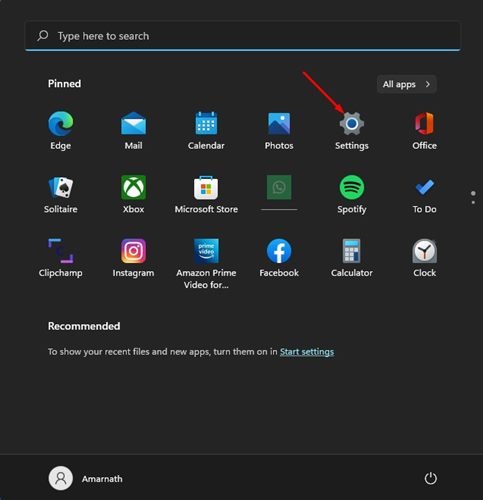
- În aplicația Setări, faceți clic pe fila Acces facil.
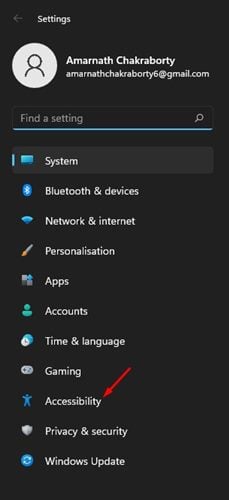
- Derulați în jos și faceți clic pe Subtitrări în panoul din stânga.
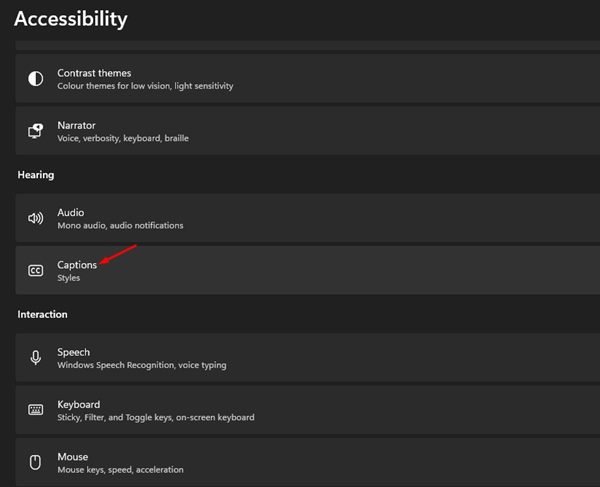
- Acum, pe ecranul următor, faceți clic pe butonul Editați sub Caption Style .
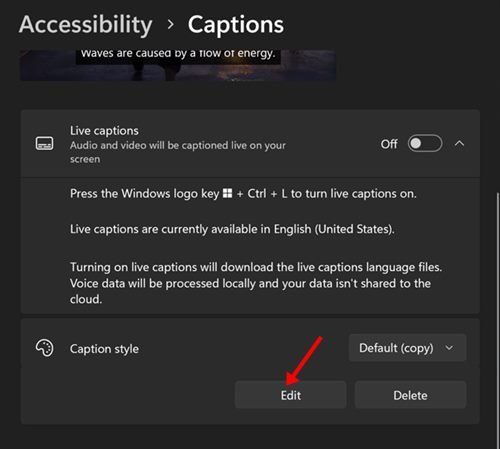
- Veți găsi acum multe opțiuni pentru a personaliza aspectul subtitrărilor live. Puteți personaliza culoarea textului, culoarea fundalului, opacitatea etc.
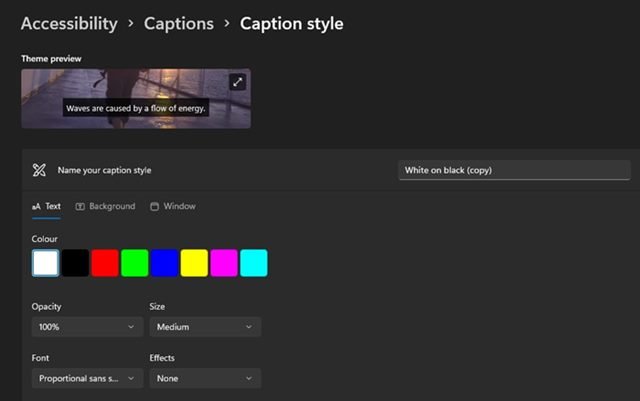
- Puteți vedea o previzualizare live a modificărilor dvs. în secțiunea de previzualizare a temei .
Configurarea este acum completă. Iată cum puteți personaliza subtitrările live în Windows 11.
Subtitrările live în Windows 11 pot fi foarte utile pentru persoanele cărora le este greu să înțeleagă fluxul audio. Chiar dacă nu există nicio problemă, puteți activa subtitrările live pentru a afișa sunetul ca text.
Mai sus, ne-am uitat la modul de a activa subtitrările live în Windows 11. Sperăm că aceste informații v-au ajutat să găsiți ceea ce aveți nevoie.